Virtual Hard Disk (VHD) on levykuvan tiedostomuoto, joka edustaa virtuaalista kiintolevyä, joka pystyy tallentamaan fyysisen kiintolevyn koko sisällön. Se on kontti tiedosto, joka toimii samalla tavalla kuin fyysinen kiintolevy. Levykuva kopioi olemassa olevan kiintolevyn ja sisältää kaikki tiedot ja rakenteelliset ominaisuudet.
fyysisen kiintolevyn tapaan VHD-tölkki sisältää tiedostojärjestelmän, jonka avulla voi tallentaa ja ajaa käyttöjärjestelmää, sovelluksia sekä tallentaa tietoja. Yksi tyypillinen käyttö Vhds VirtualBox Virtual Machines (VMS) tallentaa käyttöjärjestelmät ja sovellus, ja tiedot.
tässä artikkelissa esittelemme, miten luodaan virtuaalinen kiintolevyn tilavuus käyttäen tiedostoa Linuxissa. Tämä opas on hyödyllinen luotaessa VHDs testaustarkoituksiin IT-ympäristössä. Varten tämän oppaan, luomme VHD tilavuus koko 1GB, ja alustaa sen EXT4 tiedostojärjestelmän tyyppi.
Luo uusi levykuva pitämään virtuaalista Asemamäärää
on useita tapoja tehdä tämä, mutta helpoin tapa on käyttää seuraavaa DD-komentoa. Tässä esimerkissä, luomme VHD tilavuus koko 1GB kuva.
$ sudo dd if=/dev/zero of=VHD.img bs=1M count=1200
missä:
- if= / dev / zero: input file, joka tarjoaa merkkivirran tietojen tallennuksen
- of=VHD alustamiseen.img: tallennustilavuudeksi luotava kuvatiedosto
- bs=1m: luetaan ja kirjoitetaan enintään 1 m kerrallaan
- count=1200: kopioi vain 1200M (1GB) tulolohkot

seuraavaksi on muotoiltava VHD-kuvatiedostossa EXT4-tiedostojärjestelmätyyppi mkfs-apuohjelmalla. Vastaus y, kun kysytään, että / media / VHD.img ei ole block special-laite, kuten seuraavassa kuvakaappauksessa esitetään.
$ sudo mkfs -t ext4 /media/VHD.img
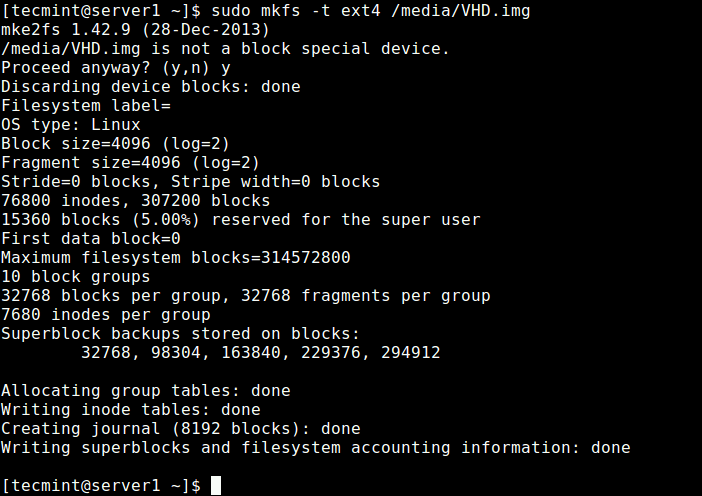
päästäkseen VHD-taltioon meidän on liityttävä hakemistoon (mount point). Suorita nämä komennot luoda mount kohta ja asentaa VHD tilavuus, vastaavasti. -o käytetään asennusvalintojen määrittämiseen, tässä valintasilmukka osoittaa /dev/ – hakemiston laitesolmun.
$ sudo mkdir /mnt/VHD/$ sudo mount -t auto -o loop /media/VHD.img /mnt/VHD/
huomaa: VHD-tiedostojärjestelmä pysyy asennettuna vain seuraavaan uudelleenkäynnistykseen asti, jos haluat asentaa sen järjestelmän käynnistyessä, lisää Tämä kohta /etc/fstab-tiedostoon.
/media/VHD.img /mnt/VHD/ ext4 defaults 0 0
nyt voit tarkistaa vasta luodun VHD-tiedostojärjestelmän liitospisteellä seuraavan DF-komennon avulla.
$ df -hT
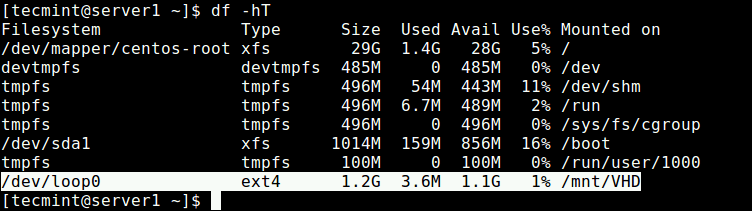
virtuaalisen aseman äänenvoimakkuus
jos et enää tarvitse VHD-äänenvoimakkuutta, suorita seuraavat komennot poistaaksesi VHD-tiedostojärjestelmän ja poista levykuvatiedosto:
$ sudo umount /mnt/VHD/$ sudo rm /media/VHD.img
samaa ideaa käyttäen voi myös luoda swap area/space tiedoston avulla Linuxissa.